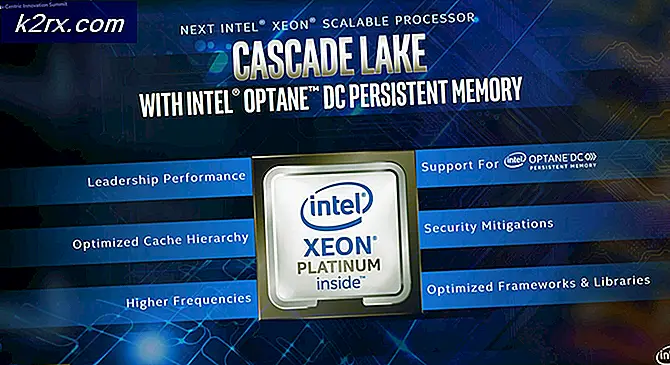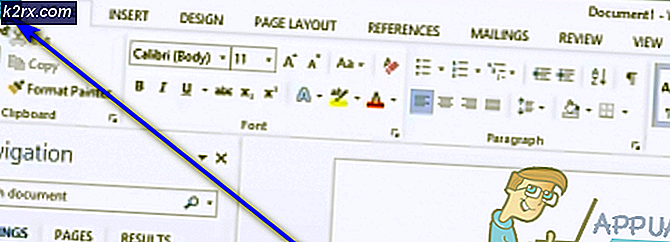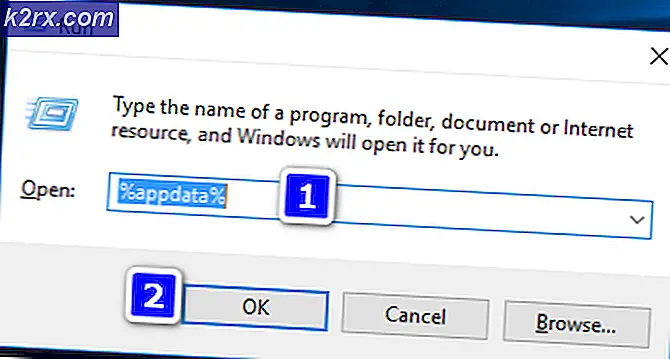วิธีการลดจำนวนที่จองไว้ในไดรฟ์แบบ ext4 ที่จัดรูปแบบ
ระบบแฟ้มน้อยมากมีประสิทธิภาพเท่ากับชุดข้อมูลแบบต่อเนื่อง ส่วนหนึ่งของความแข็งแรงนี้มาจากข้อเท็จจริงที่ว่ารุ่นใหม่ ๆ ใช้วารสารซึ่งสามารถปิดใช้งานสำหรับการใช้งานบนไดรฟ์ USB NAND การสนับสนุนบางส่วนมาจากข้อเท็จจริงที่ว่าระบบเหล่านี้สงวนพื้นที่ว่างส่วนหนึ่งเพื่อให้บริการระบบสามารถทำงานได้ตลอดเวลา ซึ่งจะทำให้ fsck สามารถทำงานได้ภายใต้สถานการณ์ใด ๆ และจะให้พื้นที่ว่างสำหรับไดเร็กทอรีที่สูญหาย + found แต่ละดิสก์เหล่านี้ต้องมี
หากคุณใช้พื้นที่เก็บข้อมูลภายนอกคุณอาจไม่จำเป็นต้องใช้พื้นที่มากนัก การแจกแจงลีนุกซ์ที่ทันสมัยที่สุดมีคำสั่งในการสร้างไฟล์ระบบเพื่อกำหนดพาร์ติชันใหม่ 5% ซึ่งอาจเป็นสิ่งที่จำเป็นสำหรับไดรฟ์สำหรับเริ่มระบบของคุณ แต่ไม่จำเป็นสำหรับพาร์ติชันอื่น ๆ ไดรฟ์ภายนอกไม่ค่อยต้องการสำรองพื้นที่มากนัก คุณสามารถเรียกคืนพื้นที่บางส่วนด้วยคำสั่ง tune2fs ควรทำงานใหม่ ext4 พาร์ทิชันดีทั้งๆที่ชื่อของคำสั่ง
วิธีที่ 1: การเปลี่ยนแปลงจำนวนพื้นที่ที่สงวนไว้
ตรวจสอบให้แน่ใจว่าพาร์ติชันถูกยกเลิกการทำต่อก่อนที่คุณจะดำเนินการต่อ จากพรอมต์ Linux CLI ให้พิมพ์คำสั่งต่อไปนี้:
tune2fs -m 0.2 / dev / sdd1
PRO TIP: หากปัญหาเกิดขึ้นกับคอมพิวเตอร์หรือแล็ปท็อป / โน้ตบุ๊คคุณควรลองใช้ซอฟต์แวร์ Reimage Plus ซึ่งสามารถสแกนที่เก็บข้อมูลและแทนที่ไฟล์ที่เสียหายได้ วิธีนี้ใช้ได้ผลในกรณีส่วนใหญ่เนื่องจากปัญหาเกิดจากความเสียหายของระบบ คุณสามารถดาวน์โหลด Reimage Plus โดยคลิกที่นี่
ถ้าคุณไม่มีสิทธิ์การเข้าถึง root คุณจะต้องใส่ sudo ที่อยู่ข้างหน้า เปลี่ยนค่าหลังจาก -m เป็นเปอร์เซ็นต์ที่คุณต้องการตั้งค่าพื้นที่สงวนไว้ ในขณะที่บางคนแนะนำ 0 นี่เป็นสิ่งที่ไม่สมควรเนื่องจากมีพื้นที่น้อยมากสำหรับ fsck เพื่อให้ทำงานถ้ามีข้อผิดพลาด นอกจากนี้คุณยังสามารถเพิ่มจำนวนพื้นที่ในทางทฤษฎีหากคุณทำงานกับไดรฟ์เซิร์ฟเวอร์ เปลี่ยนตัวระบุพาร์ติชันเป็นไฟล์อุปกรณ์ใดก็ตาม
วิธีที่ 2: การนับ Blocks สงวน
ถ้าคุณต้องการตรวจสอบให้แน่ใจว่ามีการเปลี่ยนแปลงจำนวนบล็อกที่สำรองไว้จากนั้นพิมพ์ข้อความต่อไปนี้ที่พรอมต์ Linux CLI ขณะเปลี่ยนไฟล์อุปกรณ์ไปยังสิ่งที่ต้องการไปยังพาร์ติชันที่ต้องการ:
tune2fs -l / dev / sdd1
มองหาฟิลด์ที่เรียกว่า block Reserved ซึ่งจะรายงานหมายเลขสำหรับพาร์ติชันนั้นเท่านั้น
PRO TIP: หากปัญหาเกิดขึ้นกับคอมพิวเตอร์หรือแล็ปท็อป / โน้ตบุ๊คคุณควรลองใช้ซอฟต์แวร์ Reimage Plus ซึ่งสามารถสแกนที่เก็บข้อมูลและแทนที่ไฟล์ที่เสียหายได้ วิธีนี้ใช้ได้ผลในกรณีส่วนใหญ่เนื่องจากปัญหาเกิดจากความเสียหายของระบบ คุณสามารถดาวน์โหลด Reimage Plus โดยคลิกที่นี่